Handleiding activeren digitale sleutel per sms (zorgmedewerkers)
Digitale sleutel activeren vanuit een sms bericht
Deze handleiding is speciaal gemaakt voor zorgmedewerkers die gebruik maken van de Telelock toegang app om toegang te krijgen tot woningen en centrale toegangsdeuren die voorzien zijn van een Telelock slot. Voordat een of meerdere sloten gemonteerd worden heeft u als medewerker al toegang gekregen via de app. Hiervoor wordt er eenmalig een unieke digitale sleutel naar uw smartphone verstuurd die u dient te activeren op uw smartphone. Onderstaand is de uitleg hoe u via SMS een ontvangen digitale sleutel kunt activeren.(voor Android versie)
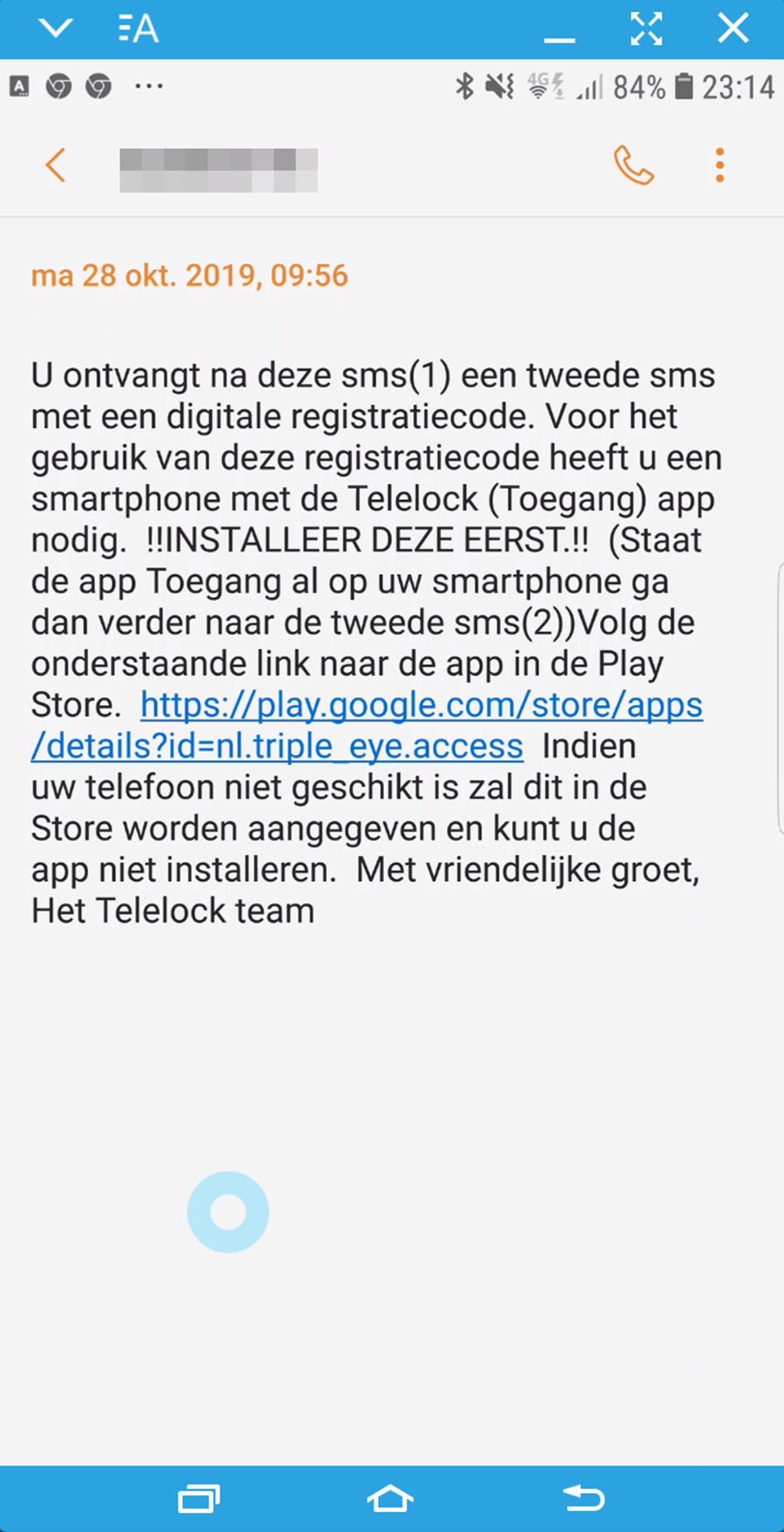
Eerste SMS
De eerste sms die gestuurd wordt bevat een link om de App "Toegang" op uw smartphone te installeren. U ontvangt een bericht zoals hieronder omschreven staat.
U ontvangt na deze sms (sms 1) een tweede sms met een digitale registratiecode. Voor het gebruik van deze registratiecode heeft u een smartphone met de Telelock "Toegang" App nodig. INSTALLEER DEZE EERST !!. (Staat de app "Toegang" al op uw smartphone ga dan verder naar de tweede sms (sms 2) Volg de onderstaande button met de link naar de "Toegang" App in de Play Store.
Indien uw telefoon niet geschikt is zal dit in de Play Store worden aangegeven en kunt u de app niet installeren.
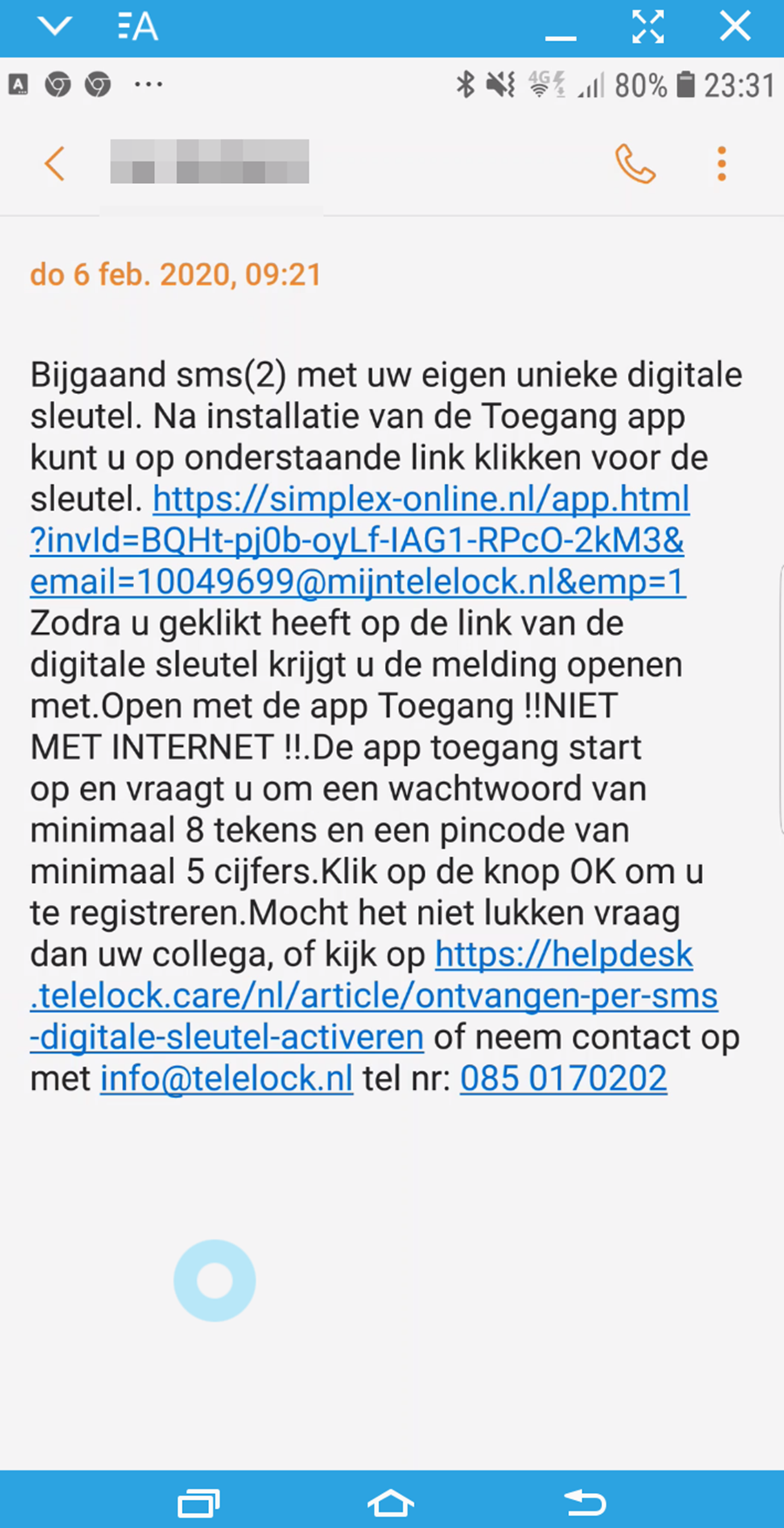
Tweede SMS
Na ontvangst van de eerste sms (sms 1) ontvangt u een tweede sms (sms 2) met uw unieke digitale sleutel. Deze kunt u maar één keer activeren en hoeft u maar één keer te installeren. (Indien u een nieuwe smartphone ontvangt of uw smartphone verliest kunt u een nieuwe sleutel aanvragen) U ontvangt een bericht zoals hieronder omschreven staat.
"Bijgaand sms (2) met uw eigen unieke digitale sleutel. Na installatie van de Toegang app kunt u op onderstaande link klikken om de digitale code (sleutel) te activeren.
https://simplex-online.nl/app.html?invId=BQGY-T3cE-Pz4A-Y5e2-dX6I-7VDr&email=mijnmail@mijntelelock.nl&emp=1
Zodra u geklikt heeft op de link van de digitale sleutel krijgt u de melding
"Openen met". Open met de app Toegang en !! NIET MET INTERNET !!. De app toegang start op en vraagt u om een wachtwoord van minimaal 8 tekens en een pincode van minimaal 5 cijfers.
Klik op de knop OK om u te registreren. Mocht het niet lukken vraag dan uw collega, of kijk op https://helpdesk.telelockcare.nl/en/article/ontvangen-per -sms-digitale-sleutel-activeren of neem contact op met info@telelock.nl tel nr: 085-0170202"
Open de App "Toegang"
Zodra u op de digitale sleutel heeft geklikt vraagt uw smartphone "Openen met"
Klik dan op het icoontje van de app "Toegang" en niet op die van "Chrome" of "Internet."
Zie afbeelding hiernaast.
Opmerking:
- Komt u toch in het OEPS scherm zie dan de link onderaan dit scherm hoe u dit uit kunt zetten.
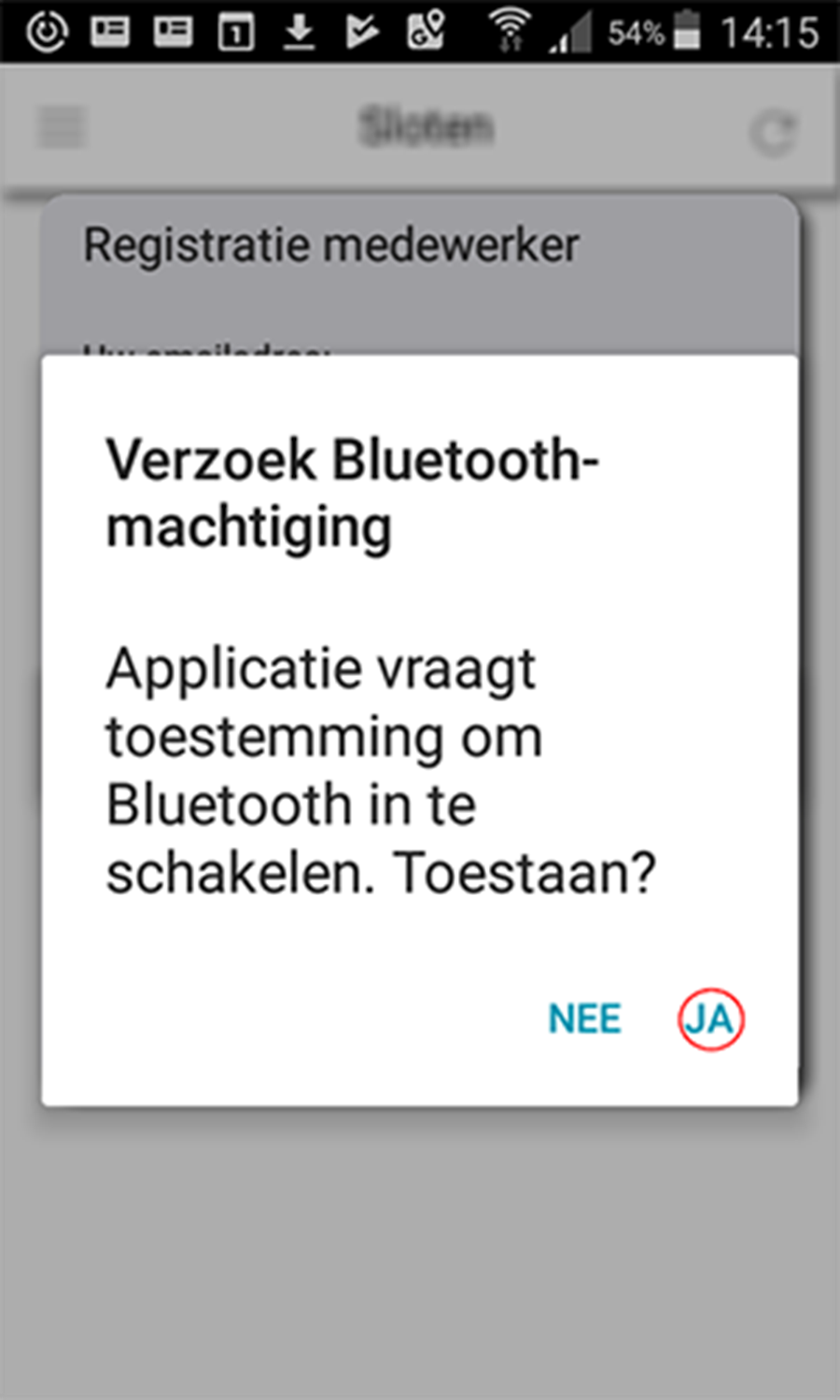
Optioneel - inschakelen Bluetooth (als Bluetooth "uit" staat.
Het kan voorkomen dat Bluetooth en locatie op uw smartphone uit staat. Indien dit het geval is vraagt de app toestemming om Bluetooth en locatie in te schakelen.
Klik op "JA" ter bevestiging anders werkt de app niet !!
Opmerking:
- Indien u bij het dagelijkse gebruik van uw smartphone Bluetooth uitschakelt en u start de app Toegang wordt hetzelfde scherm zichtbaar om Bluetooth in te schakelen.
- Locatie inschakelen is noodzakelijk vanaf Android 6.01.
Bluetooth maakt hier gebruik van. Indien u locatie uit heeft staan zijn de knoppen open en dicht niet zichtbaar.
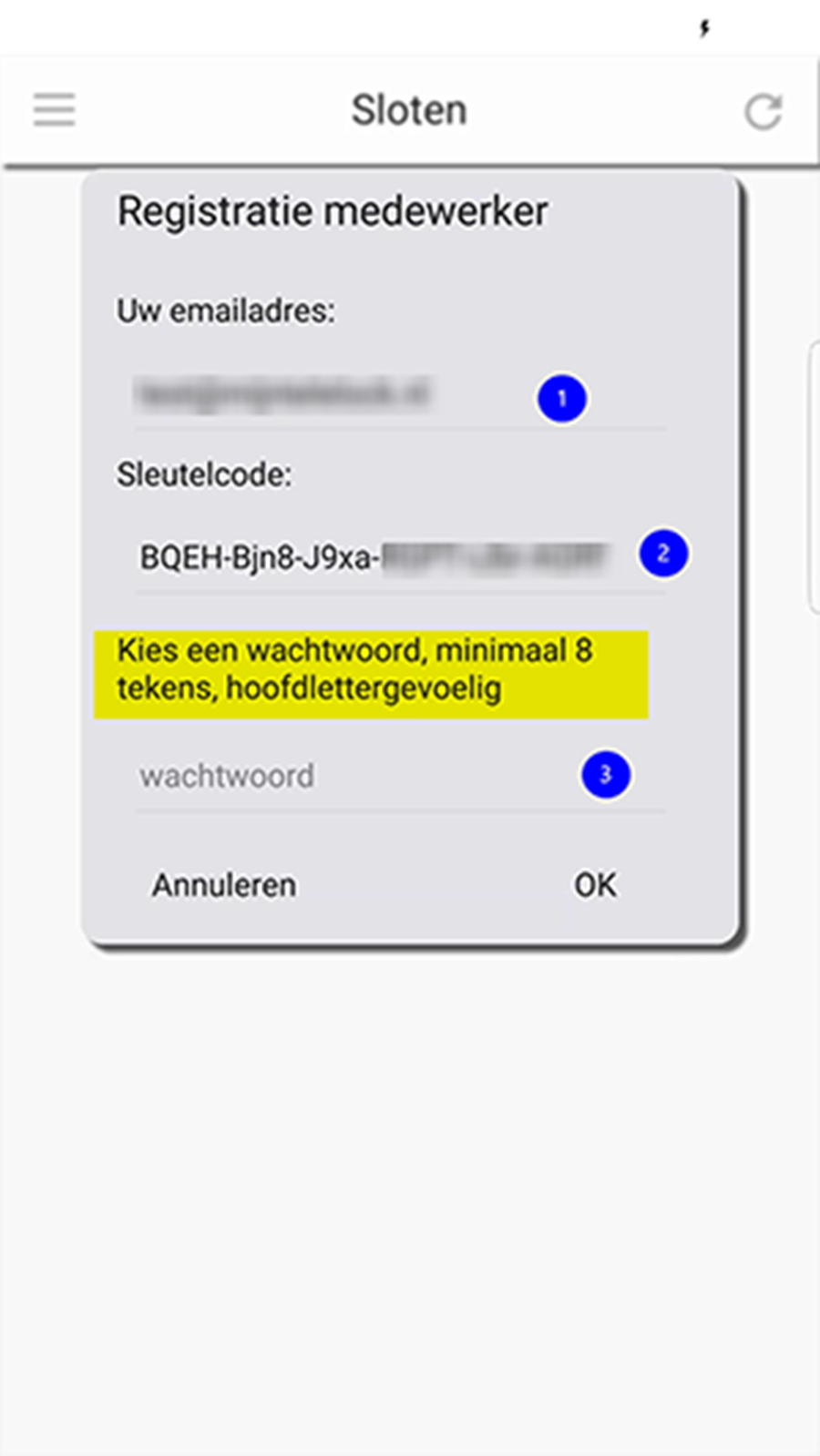
Activeren digitale sleutel
De ontvangen digitale sleutel is uniek en wordt eenmalig geactiveerd op uw smartphone. U kunt deze digitale sleutel niet kopiëren. Bij verlies van uw smartphone of bij een nieuwe smartphone dient u een nieuwe digitale sleutel aan te vragen.
- Hier staat uw emailadres standaard ingevuld
- Hier staat uw unieke sleutelcode standaard ingevuld
- Voer uw eigen wachtwoord in van minimaal 8 tekens
Scrol in het scherm verder door naar beneden om wachtwoord en pincode in te vullen
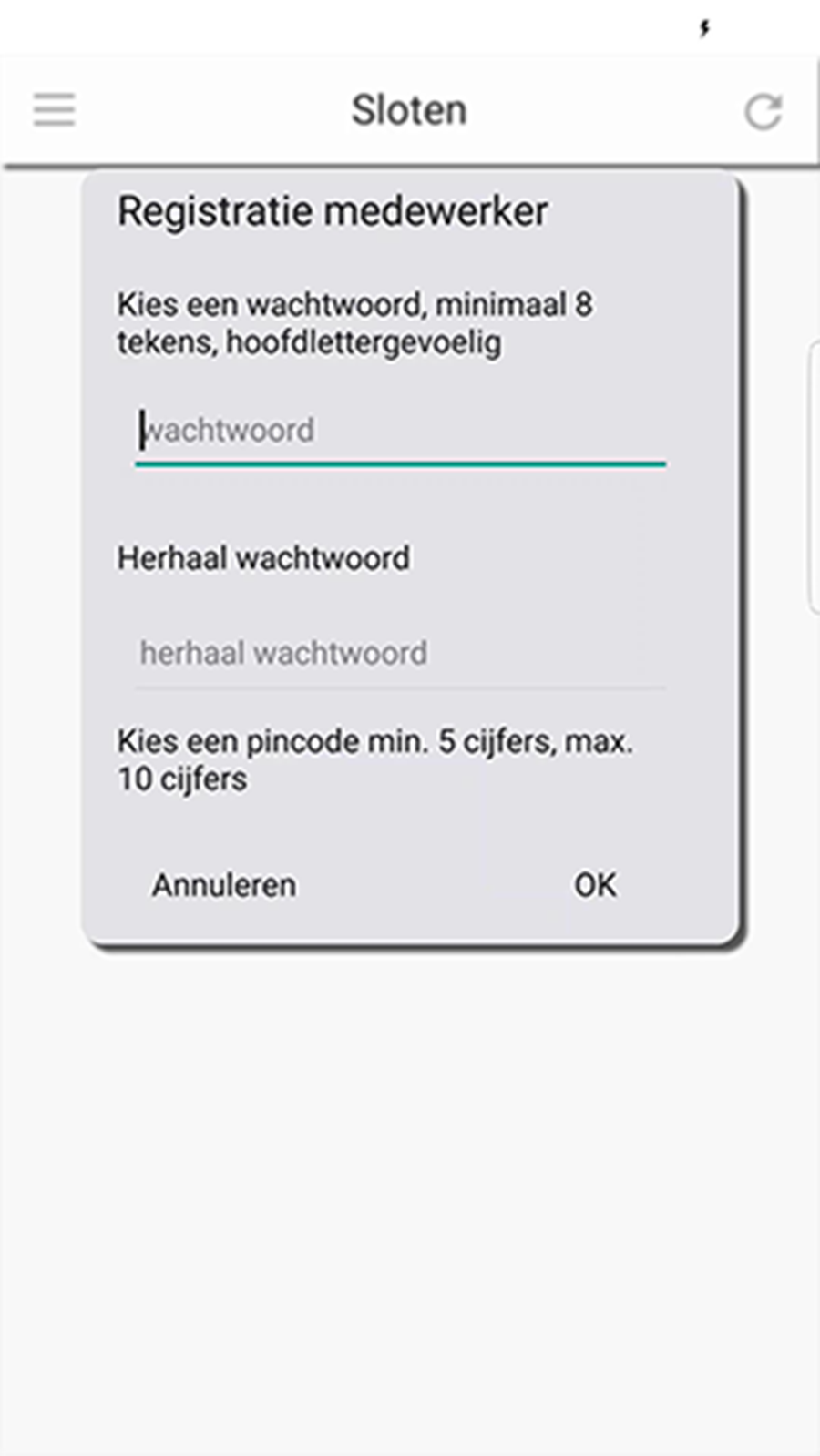
Wachtwoord invullen
Voer wachtwoord in en herhaal wachtwoord.
Scroll vervolgens verder naar beneden om uw pincode in te voeren
Opmerking:
- Uw wachtwoord wordt zo veilig vastgelegd dat dit niet meer terug te halen is.
- Onthoud of leg uw wachtwoord vast op een veilige plaats.
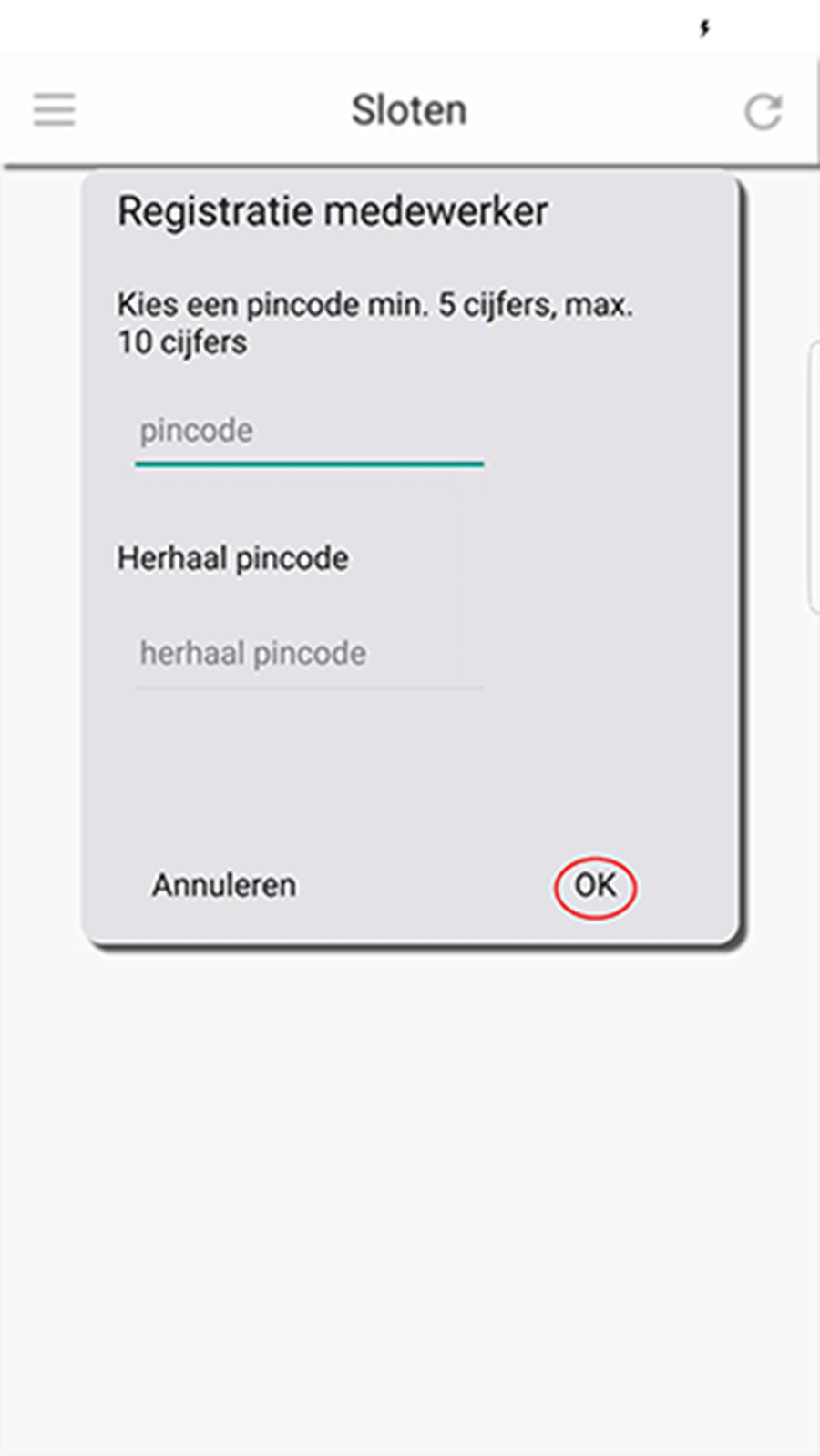
Pincode invoeren
Voer uw pincode in van minimaal 5 cijfers.
Herhaal deze pincode.
Klik hierna op de knop OK
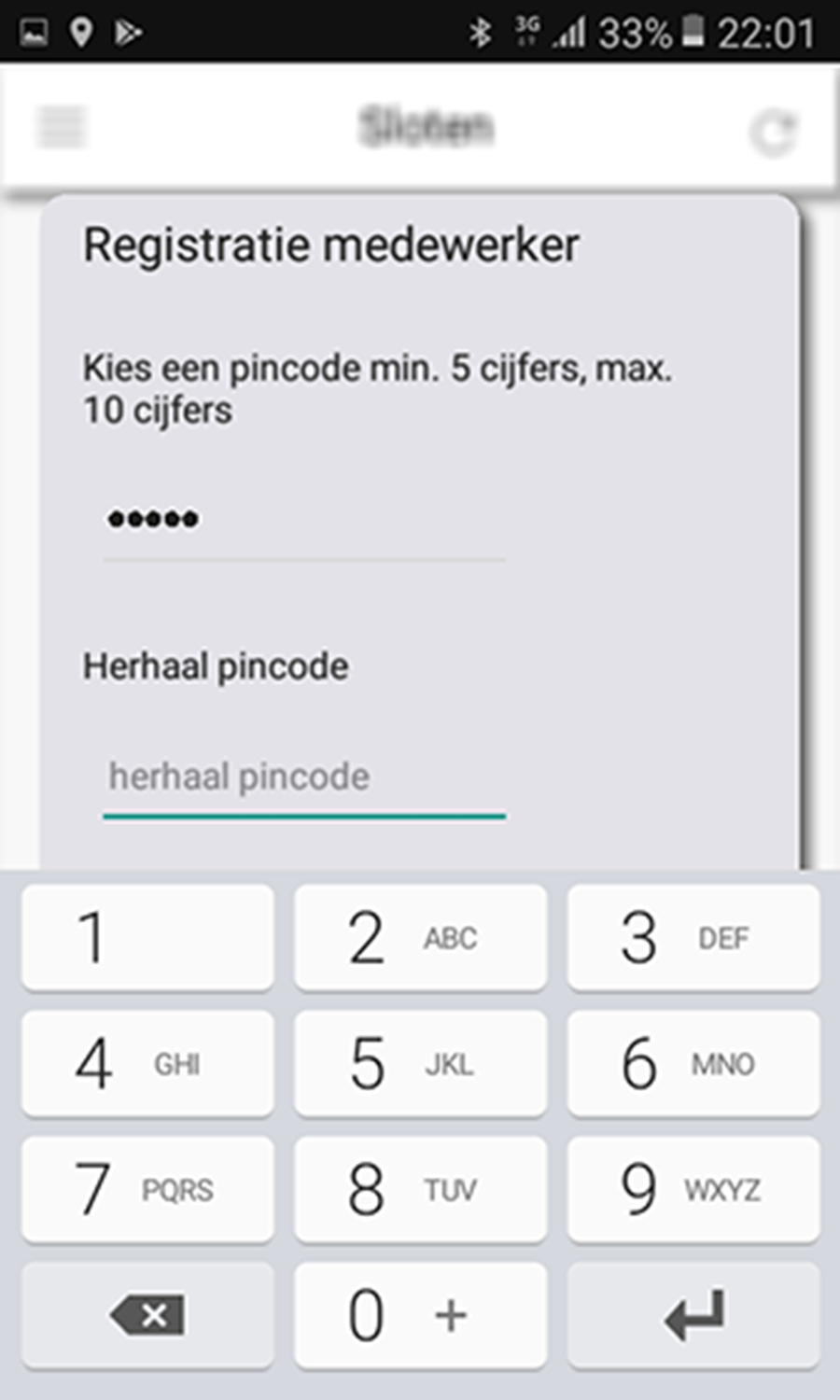
Toetsenbord activeren om pincode in te voeren
Om cijfers of tekens in te voeren komt er (onder Android) een toetsenbord in uw scherm van uw smartphone. Dit toetsenbord moet verdwijnen om de knop OK te gebruiken nadat u alles heeft ingevoerd.

Bevestigen met "OK"
Rechtsonder op uw toestel zit de knop met pijltje terug. (afhankelijk van het merk Smartphone) Klik hierop en het toetsenbord verdwijnt en de knop OK komt te voorschijn.
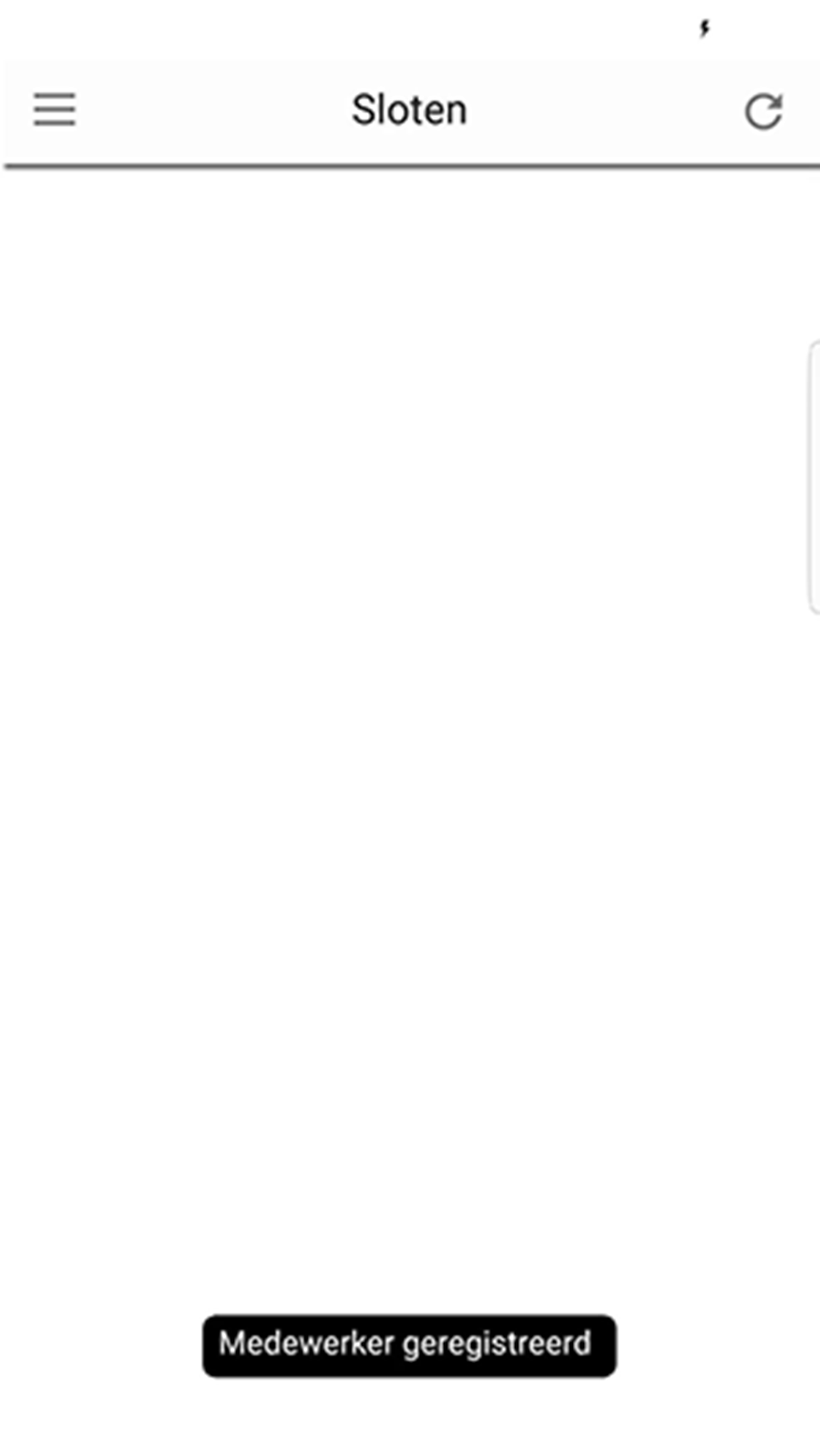
Melding "Medewerker geregistreerd"
Na het invoeren van de benodigde gegevens krijgt u de melding Medewerker geregistreerd en sleutellijst bijgewerkt. De digitale sleutel is nu geactiveerd.
Opmerking:
- Indien u een foutmelding krijgt kan het zijn dat u niet (eerder aangemaakt) het juiste wachtwoord heeft ingevuld.

Uw sleutels zijn beschikbaar
Om te zien of u digitale sleutels met toegangsrechten heeft klikt u in de app op de drie horizontale streepjes links boven. Er komt dan een menu te voorschijn met "Mijn sleutels", "Vernieuw sleutels", "Voeg sleutel toe" en "Over deze app". Klik op "Mijn sleutels" en u ziet uw sleutels staan waar u toegang heeft.
Opmerking:
- Op de achtergrond controleert de app de geldige ontvangen sleutel. Hiervoor is een data verbinding nodig. Indien u een foutmelding krijgt zet uw data verbinding dan aan op uw smartphone of tablet.
- Als u niet bij een woning staat met een Telelock slot en u heeft hiervoor toegangsrechten ziet u standaard in de app bij mijn sloten geen knoppen Dicht en Open. Uw scherm is dan leeg.